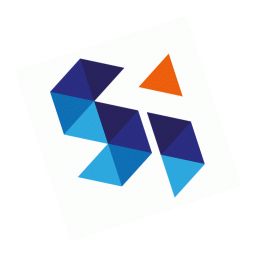Conservare i dati delle nostre comunicazioni diventa sempre più importante considerando che la maggior parte di queste avvengono online.
Il metodo, quindi, più sicuro per essere certi di riuscire a conservare i nostri dati nel modo migliore è sicuramente eseguire un backup periodicamente.
Il Backup e WhatsApp
Ad esempio, WhatsApp, fino alla fine di dicembre 2023, aveva permesso a tutti i suoi utenti di eseguire un backup completamente gratuito. A partire da inizio 2024, però, WhatsApp ha introdotto importanti modifiche al modo in cui i backup vengono salvati su Google Drive per gli utenti Android.

Il backup di WhatsApp su Google Drive, infatti, consumerà parte dello spazio di archiviazione disponibile sull’account Google, a differenza di quanto avveniva in passato quando il servizio era illimitato.
Cosa comporta questo?
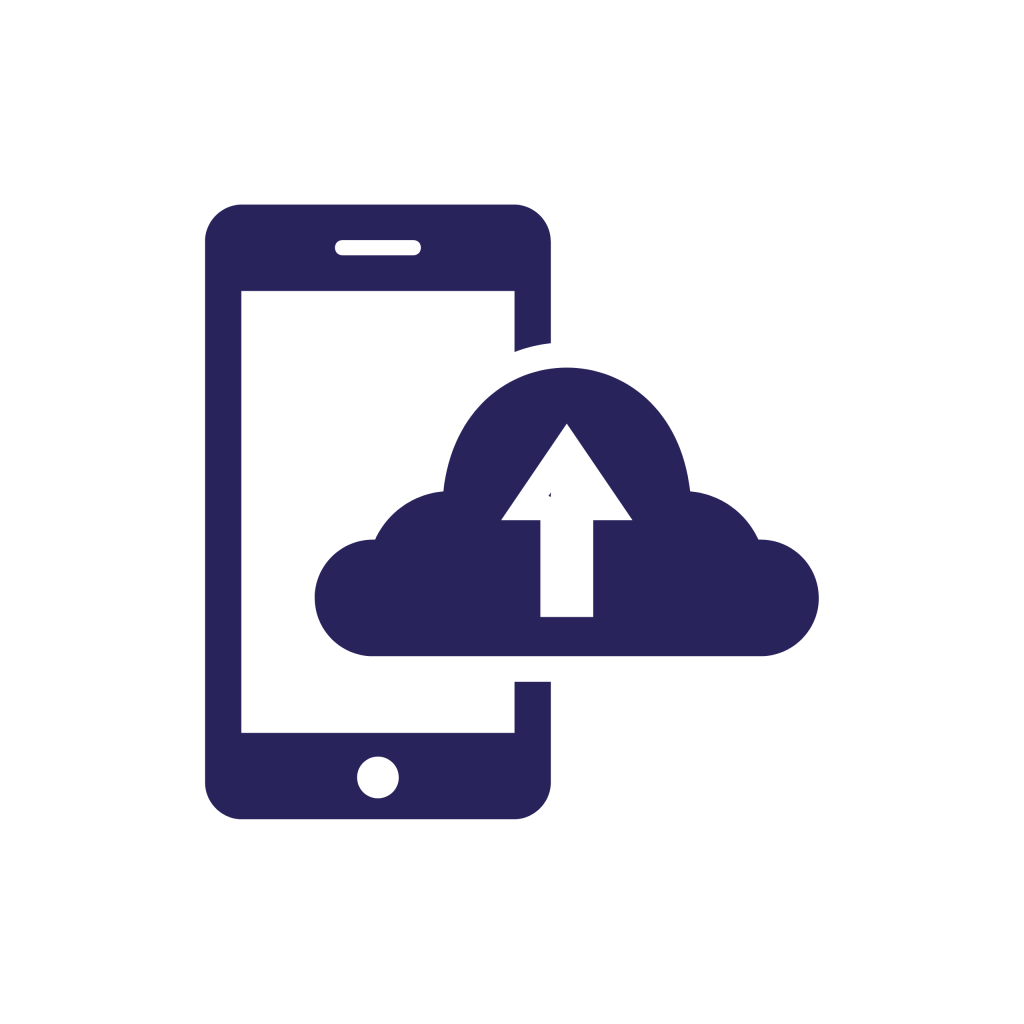
Sicuramente chi dispone di un piano Google One con abbastanza spazio non noterà la differenza ma chi supera il limite di archiviazione gratuito dovrà liberare spazio o acquistare un piano a pagamento per continuare a eseguire il backup completo di WhatsApp.
Nonostante la fine dello spazio di archiviazione illimitato, le nuove funzionalità di backup offrono diversi vantaggi:
- Maggior controllo: Gli utenti possono scegliere la frequenza di backup, l’account Google da utilizzare e se crittografare il backup.
- Flessibilità: È possibile eseguire backup manuali in qualsiasi momento e modificare l’account Google associato al backup.
- Sicurezza migliorata: I backup crittografati end-to-end offrono un ulteriore livello di protezione per le chat e i file multimediali.
- Gestione dello spazio di archiviazione: Gli utenti possono monitorare l’utilizzo dello spazio di archiviazione e scegliere quali chat e file multimediali includere nel backup.
Come configurare i backup su Google Drive
Apri WhatsApp e vai su Impostazioni > Chat > Backup chat.
- Seleziona Backup su account Google.
- Scegli la frequenza di backup desiderata.
- Seleziona l’account Google su cui vuoi eseguire il backup delle chat.
- Se non hai un account Google collegato, aggiungilo.
- Tocca Esegui backup per avviare il backup iniziale.
Come creare un backup crittografato end-to-end
- Apri WhatsApp e vai su Impostazioni > Chat > Backup chat.
- Seleziona Backup crittografato end-to-end.
- Attiva l’opzione e crea una password o usa una chiave di crittografia.
- Tocca Crea per creare il backup crittografato.
Come modificare l’account Google associato al backup
- Apri WhatsApp e vai su Impostazioni > Chat > Backup chat.
- Seleziona Account Google.
- Tocca Aggiungi account e seleziona l’account Google che vuoi utilizzare.
- Tocca Esegui backup per eseguire il backup delle chat nel nuovo account Google.
Alternative al backup su Google Drive
Oltre al backup su Google Drive, WhatsApp offre le seguenti alternative:
- Backup locale: È possibile eseguire il backup delle chat e dei file multimediali sul proprio dispositivo, senza utilizzare Google Drive.
- Trasferimento chat: Questa funzione consente di spostare le chat e i file multimediali su un altro dispositivo, anche se non utilizza lo stesso numero di telefono.